Jak najít své heslo Wi-Fi

Jaké je heslo k vaší síti Wi-Fi? Ať už jste změnili výchozí heslo nebo ne, je snadné najít heslo k Wi-Fi. Můžete také vyhledat jakékoliv síťové heslo Wi-Fi, pokud jste se již připojili k síti z počítače se systémem Windows nebo počítače Macintosh.
Toto je nezbytné pro připojení nových zařízení k síti. Ať už jste nezdařili heslo své domovské sítě nebo jste někým navštívili a nechtěli byste je požádat o zadání hesla podruhé, můžete si ji najít.
Nejprve: Zkontrolujte výchozí heslo routeru
- Zkontrolujte výchozí heslo routeru, obvykle vytištěné na štítku na směrovači.
- V systému Windows přejděte na Centrum sítí a sdílení, klikněte na síť Wi-Fi a přejděte na možnost Bezdrátové vlastnosti> Zabezpečení a zobrazte klíč zabezpečení sítě.
- Na počítači Mac otevřete Přístup k Keychain a vyhledejte název sítě Wi-Fi.
Pokud váš směrovač stále používá výchozí uživatelské jméno a heslo, měl by být snadno nalezen. Moderní směrovače Wi-Fi a kombinované jednotky směrovačů / modemů nabízené mnoha poskytovateli internetových služeb - jsou vybaveny výchozím názvem a heslem sítě Wi-Fi. Každý směrovač má své vlastní výchozí heslo, které je často náhodné.
Chcete-li najít výchozí heslo, najděte směrovač Wi-Fi a prohlédněte si ho. Měli byste vidět nálepku někde na ní, která obsahuje jak "SSID" - název bezdrátové sítě -, tak heslo. Pokud jste výchozí heslo ještě nezměnili, můžete toto heslo použít pro připojení k routeru.
Pokud se na routeru nezobrazuje výchozí heslo vytisknuté, zkuste se podívat na dokumentaci dodanou se směrovačem pro více informací.

Co když nemáte příručku nebo heslo není na štítku směrovače? Jak jsme se zmínili v příručce pro obnovení hesla směrovače , můžete najít heslo pomocí běžných kombinací uživatelského jména a hesla (např. "Admin" pro uživatelské jméno a "admin" pro heslo) nebo konzultace RouterPasswords.com , databáze výchozích přihlašovacích údajů routerů.
Jakmile se připojíte k routeru pomocí výchozího hesla, ujistěte se, že jste jej změnili a uložili heslo do správce hesel
Jak nalézt heslo sítě Wi-Fi v systému Windows
Pokud jste připojeni k síti Wi-Fi z notebooku nebo stolního počítače se systémem Windows, Windows si pamatuje, že Wi-Fi heslo sítě. Heslo Wi-Fi můžete vyhledávat na libovolném počítači se systémem Windows, který je aktuálně připojen k síti Wi-Fi - nebo k němuž byl dříve připojen.
Chcete-li vyhledat heslo sítě Wi-Fi, ke které jste aktuálně připojeni v systému Windows budeme v Ovládacích panelech směřovat do centra sítě a sdílení. Nejrychlejší způsob, jak to provést: Klepněte pravým tlačítkem myši na ikonu Bezdrátová síť na hlavním panelu a klikněte na "Otevřít Centrum sítí a sdílení".
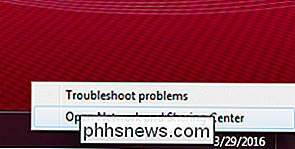
Klepněte na název aktuálního připojení Wi-Fi.
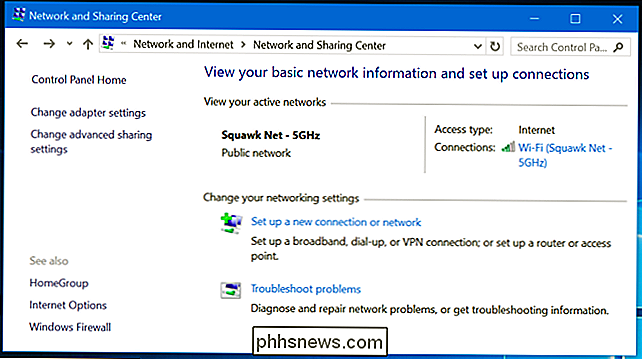
"
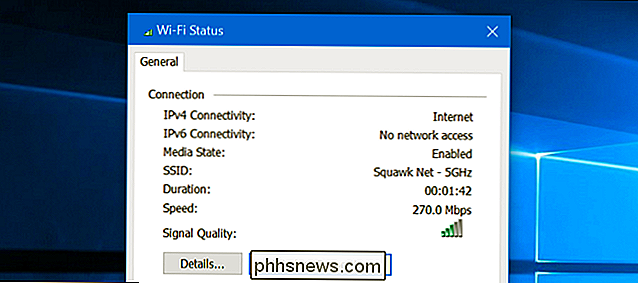
Klikněte na kartu" Zabezpečení "a aktivujte zaškrtávací políčko" Zobrazit znaky "pro zobrazení skrytého hesla.
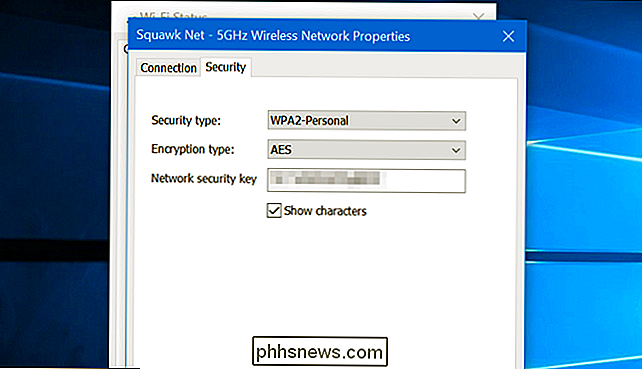
Jak najít hesla pro sítě Wi-Fi Připojeno k dříve
Systém Windows také ukládá heslo sítě Wi-Fi sítí, ke kterým jste se dříve připojili. V systémech Windows 7 a starších je můžete najít v centru sítí a sdílení, ale v systémech Windows 8 a Windows 10 je třeba použít příkazový řádek.
Vyhledat hesla pro další sítě Wi-Fi v systému Windows 7 a Dříve
Začněte kliknutím na odkaz Spravovat bezdrátové sítě v levém menu centra sítě a sdílení.

Zobrazí se seznam předchozích sítí, ke kterým jste se připojili. Poklepáním na název sítě otevřete vlastnosti sítě.
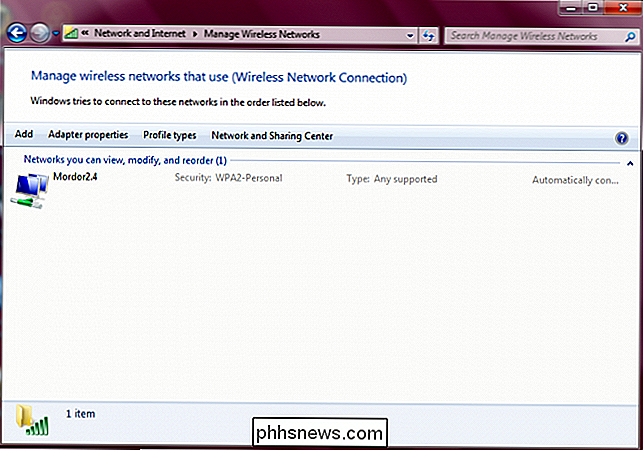
V okně Vlastnosti sítě přejděte na kartu Zabezpečení a zaškrtněte políčko vedle možnosti "Zobrazit znaky", abyste viděli heslo Wi-Fi v "Klíč zabezpečení sítě"
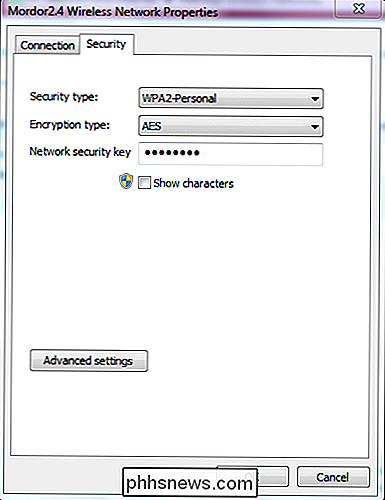
Vyhledat hesla pro další sítě Wi-Fi v systémech Windows 8 a 10
V systémech Windows 10 a 8.1 budete muset pomocí příkazového řádku vyhledat předchozí síťové heslo. Klepněte pravým tlačítkem myši na tlačítko Start a volbou "Command Prompt" otevřete jej.
Zadejte následující příkaz:
netsh wlan show profiles
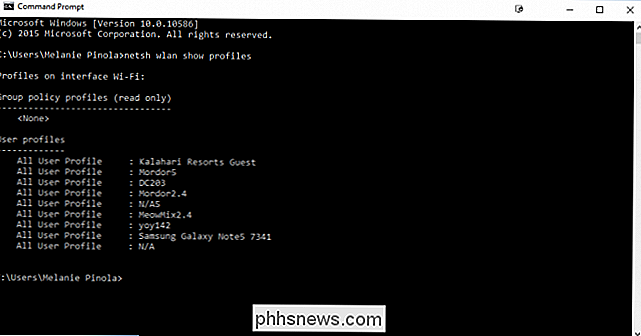
Získáte seznam sítí Wi-Fi, které jste
Chcete-li najít heslo pro jeden z profilů, zadejte následující, nahraďte jméno profilu jménem profilu:
netsh wlan zobrazit jméno profilu = název profilu klíč = vymazat
Vyhledat line pro vyhledání hesla Wi-Fi pro danou síť Wi-Fi.
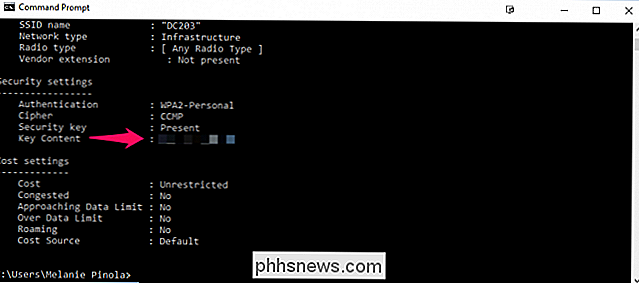
Jak najít heslo pro aktuální nebo předchozí sítě Wi-Fi na počítači Mac
Pokud máte Mac, který je právě připojen do sítě Wi-Fi nebo dříve připojené k němu, můžete také vyhledat heslo na daném počítači Mac
. Chcete-li najít heslo Wi-Fi na vašem Macu, stiskněte klávesu Command + Space a otevřete dialog pro vyhledávání Spotlight a zadejte " Přístup k Keychain "bez uvozovek a stisknutím klávesy Enter spusťte aplikaci Keychain Access.
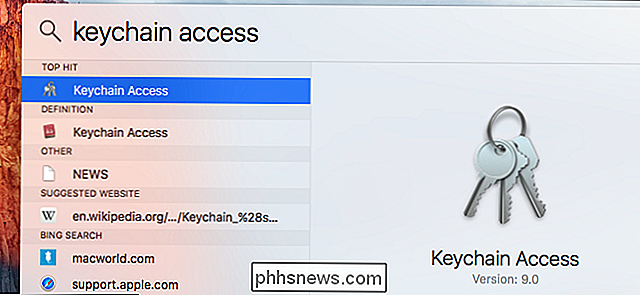
Vyhledejte název sítě Wi-Fi v seznamu, klepněte na ni a klepněte na tlačítko" info "- vypadá to jako" i "- v dolní části okna.
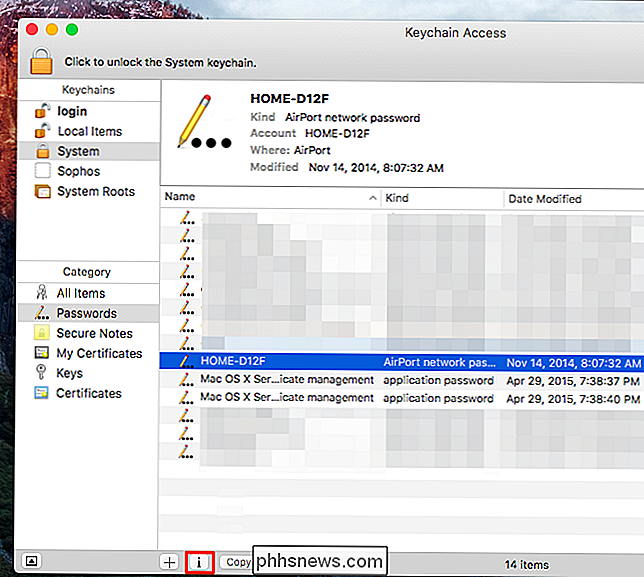
Zaškrtněte políčko" Zobrazit heslo "v zobrazeném okně. Budete muset zadat své uživatelské jméno a heslo, abyste získali přístup k tomuto heslu. Pro tento účel budete potřebovat účet správce. Za předpokladu, že váš účet Mac je účet správce, stačí zadat uživatelské jméno a heslo vašeho účtu.
Po spuštění systému Mac zobrazí vaše heslo sítě Wi-Fi
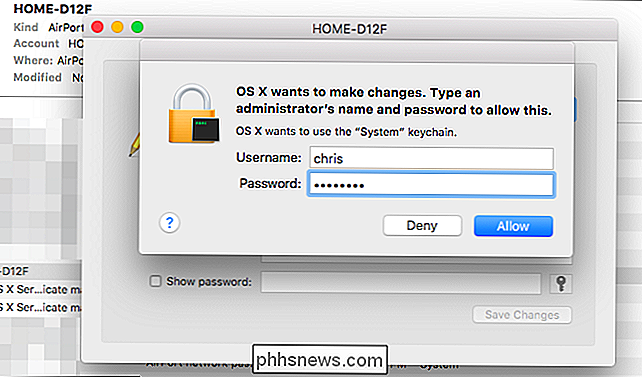
Jak najít heslo sítě Wi-Fi Zakořeněné zařízení Android
Není to tak snadné odhalit heslo pro síť Wi-Fi v systému Android nebo iOS, ale je to možné. Vaše zařízení Android by však mělo být zakořeněno.
Nejprve stáhněte alternativní prohlížeč souborů s podporou root, například Průzkumník souborů ES Spusťte aplikaci a klepněte na tlačítko nabídky vlevo nahoře - ruční roh. Přejděte dolů a posuňte přepínač "Root Explorer" na "On".
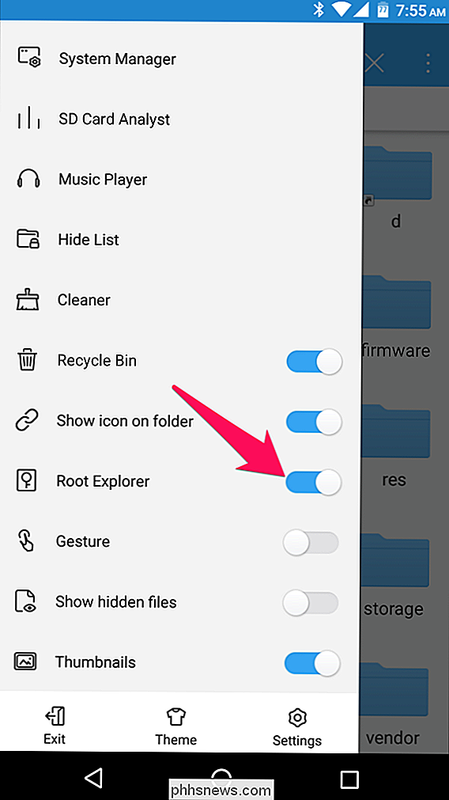
Poté udělejte přístup k superuživatelům po výzvě
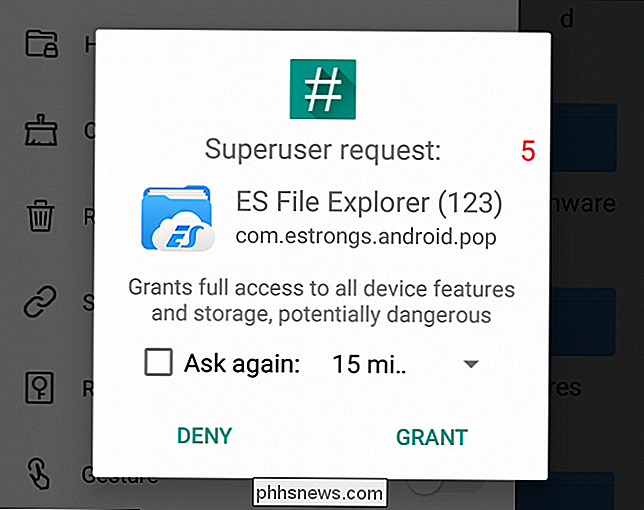
V levém menu přejděte do Local> Device
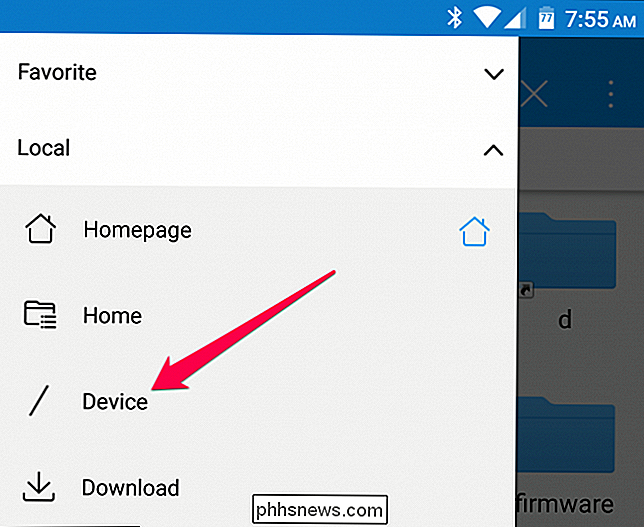
data / misc / wifi a otevřete souborwpa_supplicant.conf v prohlížeči Prohlížeč souborů / HTML
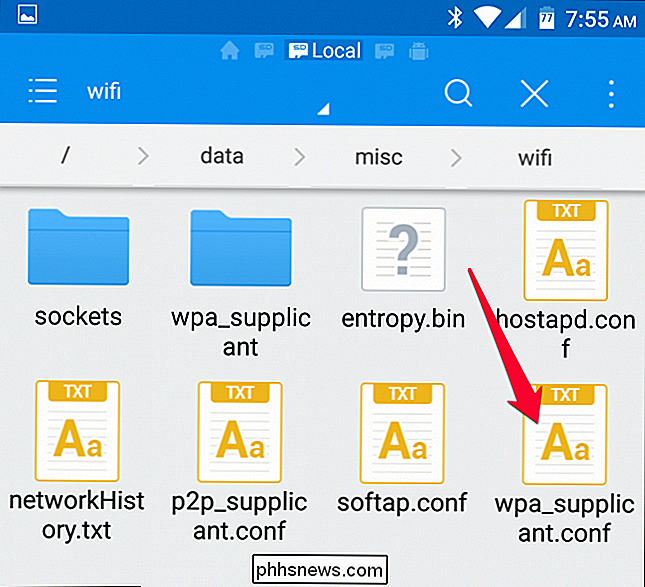
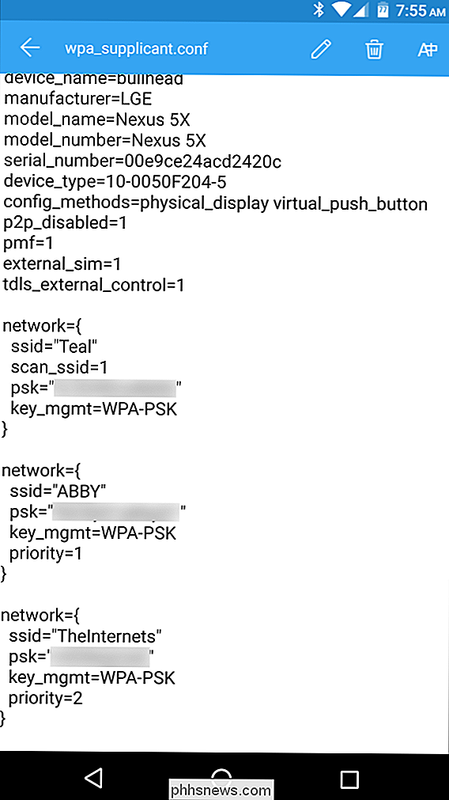
Jak najít heslo sítě Wi-Fi na iPhone nebo iPadu Jailbroken
Jediný způsob, jak odhalit heslo sítě Wi-Fi v systému iOS, je nejprve útočit na zařízení.
Otevřete obchod Cydia a vyhledejte WiFi hesla vyladit. Klepnutím na tlačítko Instalovat jej nainstalujete. Je kompatibilní se systémem iOS 6, 7, 8 a 9.
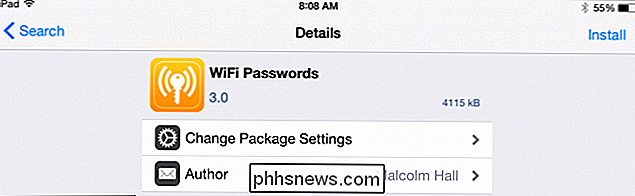
Po instalaci otevřete aplikaci a dostanete seznam všech sítí Wi-Fi, ke kterým jste se připojili, a jejich hesla. Můžete vyhledat síť, kterou hledáte, nebo ji můžete procházet dolů.
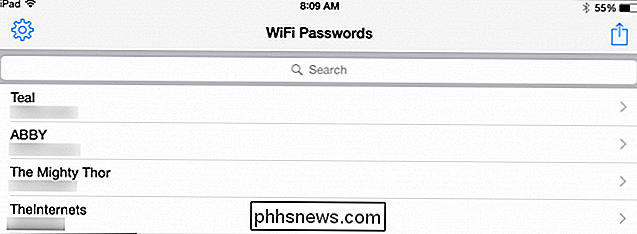
Jak najít heslo sítě Wi-Fi z webového rozhraní směrovače
SOUVISEJÍCÍ: 10 Užitečné možnosti, které můžete konfigurovat ve vašem Webové rozhraní routeru
Máte-li přístup k webovému rozhraní routeru, můžete se také pokusit vyhledat jej tam. Předpokládá se, že směrovač buď používá své výchozí uživatelské jméno a heslo, abyste se mohli přihlásit nebo znáte aktuální uživatelské jméno a heslo pro směrovač.
Přejděte do webového rozhraní routeru a přihlaste se s aktuálním uživatelské jméno a heslo, které váš směrovač vyžaduje. Prohlédněte si rozhraní routeru pro "Wi-Fi" nebo podobně označenou část. Zobrazí se aktuální heslo sítě Wi-Fi zobrazené na této obrazovce a můžete ji také změnit, chcete-li jej změnit.
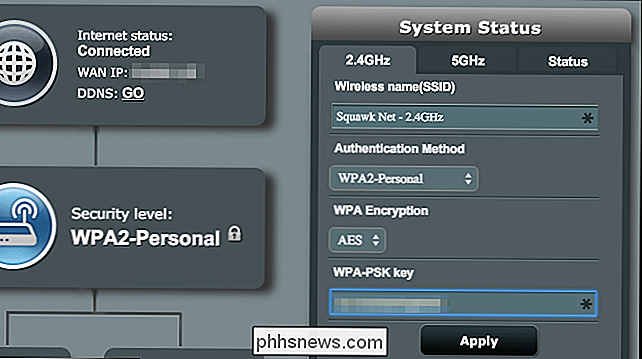
Pokud selhání všech ostatních: Resetujte směrovač na výchozí heslo Wi-Fi
S VZTAZÍM: Jak přistupovat k routeru Pokud zapomenete heslo
Nelze najít heslo vaší sítě Wi-Fi a nemáte přístup k webovému rozhraní routeru - nebo se jen nechcete obtěžovat? Nebojte se. Můžete obnovit svůj směrovač a vynutit ho, aby opět použil výchozí přístupovou frázi Wi-Fi vytištěnou na směrovači
Podívejte se na malé tlačítko "reset" na směrovači. Často se jedná o dírkovací tlačítko, které budete muset stisknout s ohnutou sponou nebo podobně malým předmětem. Stiskněte tlačítko na dobu přibližně 10 sekund a nastavení routeru bude zcela vymazáno a obnovíte výchozí nastavení. Název sítě a heslo sítě Wi-Fi se v routeru vrátí na výchozí.
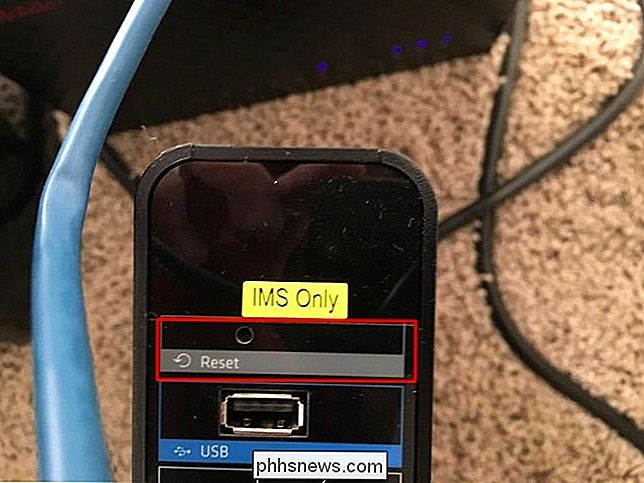
Nejste si jisti, co je název sítě Wi-Fi routeru - nebo SSID -? Stačí se podívat na nastavení Wi-Fi na libovolném zařízení připojeném k síti Wi-Fi a uvidíte název sítě. Pokud nejsou připojena žádná zařízení, měli byste tyto informace zobrazit na routeru nebo v dokumentaci routeru.
Image Credit: Mista Stagga Lee na Flickr

Odložit svůj Roku? Ať už ho dáte někomu příteli, nebo ho prodáte online, pravděpodobně nechcete, aby váš účet Roku byl připojen k zařízení. Tento účet je vázán na číslo vaší kreditní karty. zaplatit za televizní a filmové pronájmy na vašem Roku. Stejně jako milujete svého přítele, pravděpodobně byste jim nechtěli dát svobodné filmy na život.

Jak zaujmout dobré snímky na západ slunce
Všichni se v určitém okamžiku pokusí udělat fotografii velkolepého západu slunce. Pokud však váš fotoaparát nezachytává kouzlo tak, jak to vidíte v reálném životě, je zde pár triků, které si musíte pamatovat. Co dělá dobrý západ slunce Foto Ať už se pokusíte střílet západ slunce DSLR, Snapchat nebo něco mezi nimi, zásady zůstávají stejné.



